Seu iPhone ou iPad é essencialmente um dispositivo de bolso. Mas, ao contrário de um Mac ou de outros laptops, ele não possui dissipador de calor ou ventilador para regular a temperatura e manter tudo fresco. Quando você o coloca sob estresse, ele gera calor.
Mas há uma diferença entre um dispositivo quente ao toque e outro superaquecido. Descobriremos os motivos e discutiremos por que o seu iPhone esquenta, além de como diagnosticar e corrigir o problema.
últimas postagens
Por que seu iPhone ou iPad esquenta
Quando você usa seus dispositivos por qualquer período de tempo, eles ficam quentes. Isso é perfeitamente normal e não deve preocupar você. No entanto, existem algumas atividades que, quando realizadas por um longo período, podem causar superaquecimento do seu iPhone ou iPad. Eles incluem:
- Carregar e usar seu dispositivo ao mesmo tempo.
- Streaming de um vídeo de alta qualidade.
- Usando GPS e controles de navegação em tempo real.
- Configurando seu dispositivo pela primeira vez ou restaurando-o a partir de um backup.
- Usando aplicativos graficamente exigentes ou com uso intensivo de processador.
- Deixar o dispositivo no carro em um dia quente ou expô-lo à luz solar direta.
Quando o seu iPhone ou iPad estiver superaquecendo, você provavelmente também enfrentará outros problemas, como:
- A tela escurece ou fica preta intermitentemente.
- Má qualidade da chamada.
- Flash da câmera inutilizável.
- Aplicativos com muitos gráficos param de funcionar corretamente ou, pior, travam na inicialização.
- Mensagens de aviso de temperatura informando “O iPhone precisa esfriar antes de poder usá-lo” ou “Carregando em espera”.
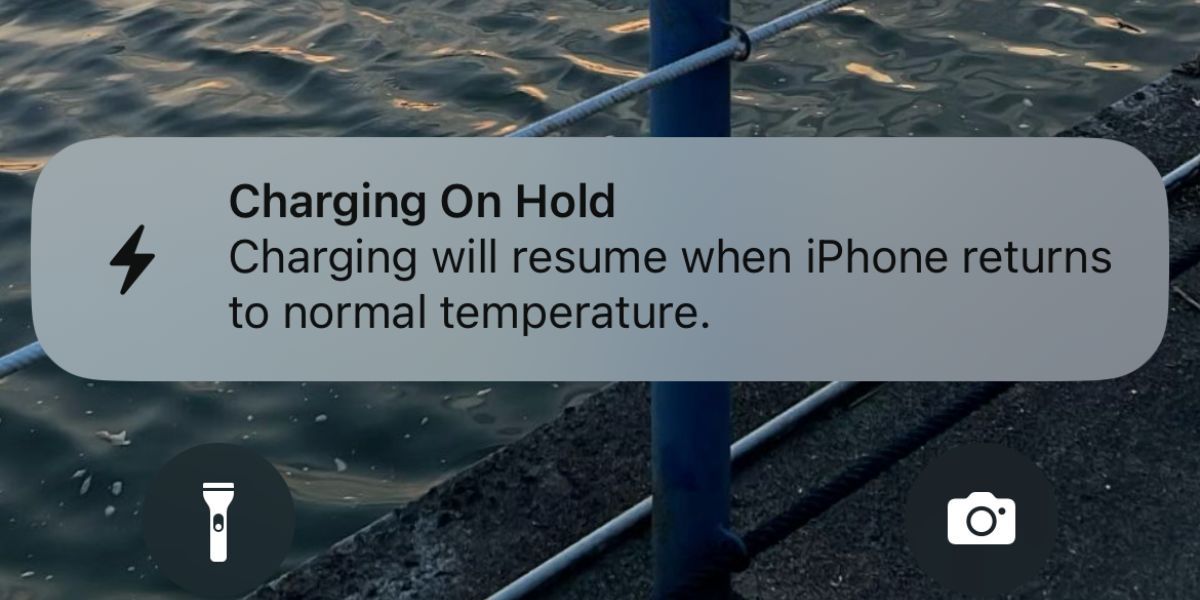
Soluções quando seu iPhone ou iPad está superaquecendo
Primeiro, é importante ressaltar que nenhum método pode resfriar magicamente um iPhone ou iPad superaquecido imediatamente.
As correções sugeridas abaixo tratam principalmente de ajustar a forma como você usa e cuida do seu dispositivo, bem como ajustar algumas configurações para evitar que o dispositivo superaqueça rapidamente durante o uso diário.
1. Pause o uso do dispositivo para que o calor se dissipe
O primeiro passo é parar temporariamente de usar seu iPhone ou iPad para que seu dispositivo esfrie adequadamente. Portanto, saia do aplicativo que você está usando, pressione o botão Repousar/Despertar (ou Lateral) para colocar seu iPhone ou iPad em hibernação e deixe-o sozinho por 10 a 15 minutos para esfriar completamente.
Para ajudar a acelerar o processo, você também pode remover a capa do iPhone ou iPad e desligar o dispositivo completamente.
Para reduzir rapidamente o superaquecimento, algumas pessoas tentam colocar seus iPhones na geladeira ou diretamente na frente do ar condicionado. Você nunca deve fazer isso porque mudanças repentinas de temperatura podem causar condensação e danificar os componentes internos do seu iPhone.
2. Não carregue e use seu dispositivo ao mesmo tempo

Quando a notificação de bateria fraca aparecer enquanto você usa seu iPhone ou iPad, você provavelmente simplesmente carregará seu dispositivo para continuar usando-o. No entanto, carregar seu iPhone ou iPad enquanto usa o dispositivo simultaneamente fará com que ele superaqueça rapidamente, especialmente se você estiver jogando um jogo com muitos gráficos ou usando-o para atividades como videochamadas.
A menos que seja uma emergência, deixe seu iPhone ou iPad esfriar, conforme mencionado anteriormente, e conecte-o apenas para carregar o dispositivo depois. No futuro, é melhor manter a bateria do seu iPhone planejando um pouco com antecedência e garantindo que o seu dispositivo esteja totalmente carregado com antecedência.
3. Mantenha seu iPhone ou iPad longe do calor
Hoje em dia, nossos iPhones ou iPads nos acompanham em quase todos os lugares que vamos. No entanto, quando você for a algum lugar sem ele, certifique-se de não deixar seu dispositivo acidentalmente em um local exposto à luz solar direta (como uma mesa próxima à janela) ou em um carro.
Neste último caso, as temperaturas nos carros estacionados podem exceder a faixa ideal de temperatura e, assim, causar superaquecimento do seu iPhone ou iPad. Lembre-se de manter seu iPhone ou iPad em uma área sombreada para que não aqueçam devido a fatores ambientais externos.
4. Use carregadores oficiais ou certificados pela MFi para seu iPhone e iPad

Carregadores baratos de terceiros adquiridos de fontes não certificadas também podem fazer com que seu iPhone ou iPad fique anormalmente quente durante o carregamento.
É melhor usar um carregador oficial fabricado pela Apple ou um cabo Lightning ou USB-C de terceiros de alta qualidade que venha com a certificação Made for iPhone (MFi). Carregadores não certificados e desgastados podem danificar seu dispositivo e criar outros problemas.
5. Desative a atualização do aplicativo em segundo plano
A atualização de aplicativos em segundo plano permite que seus aplicativos procurem novas informações o tempo todo. Isso acontece automaticamente em segundo plano, consumindo bateria e CPU sem saber, o que pode fazer com que seu iPhone ou iPad esquente com frequência.
Se você não é fã desse recurso, pode desativar a atualização de aplicativos em segundo plano em Ajustes > Geral > Atualização de aplicativos em segundo plano > Atualização de aplicativos em segundo plano > Desligado.
Mas se você acha que desligar esse recurso completamente é um exagero, você pode tentar capturar o aplicativo culpado que está usando mais energia. Vá para Configurações> Bateria para examinar o uso da bateria de seus aplicativos nas últimas 24 horas e nos últimos 10 dias. Toque em Mostrar atividade para uso da bateria na tela e em segundo plano.
Em seguida, volte para Configurações > Geral > Atualização de aplicativo em segundo plano. Desative o recurso para aplicativos que consomem recursos significativos em segundo plano.
6. Reduza o brilho da tela
Se o brilho da tela estiver acima de 50% ou mais, seu iPhone ou iPad tenderá a permanecer aquecido o tempo todo e estará mais sujeito a superaquecimento. Portanto, diminuir o brilho pode ajudar a evitar que o seu iPhone ou iPad esquente rapidamente.
Em um iPhone (ou iPad) com Face ID, deslize para baixo a partir do canto superior direito da tela para abrir o Centro de Controle. Se você tiver um iPhone com um botão Home, deslize de baixo para cima na tela. Em seguida, arraste o controle deslizante de brilho para baixo conforme achar necessário.
7. Atualize seu dispositivo e seus aplicativos
As atualizações geralmente trazem correções de bugs e melhorias de desempenho que podem ajudar a resolver o problema quando o iPhone ou iPad esquenta. Vá em Ajustes > Geral > Atualização de Software para verificar se uma atualização do iOS está disponível. O mesmo se aplica a aplicativos de terceiros. É melhor acessar a App Store para atualizar seus aplicativos do iPhone.
Por exemplo, muitos usuários do iPhone 15 e 15 Pro descobriram inicialmente que seus dispositivos recém-adquiridos continuavam superaquecendo. A Apple identificou que a causa era um bug no iOS 17 e rapidamente lançou uma atualização de software iOS em resposta. Nesse caso, certifique-se de atualizar seu iPhone para pelo menos iOS 17.0.3 para evitar superaquecimento.
8. Desinstale e reinstale aplicativos problemáticos
Em alguns casos, atualizar um aplicativo não é suficiente para eliminar o problema de superaquecimento. Pode ser necessário desinstalá-lo e reinstalá-lo novamente no seu iPhone ou iPad.
Para desinstalar um aplicativo, vá para a tela inicial, toque nele e escolha Remover aplicativo. Em seguida, toque em Excluir aplicativo quando receber um pop-up de confirmação.
Após a desinstalação, você pode reinstalar o aplicativo no seu iPhone ou iPad. Se isso ainda não funcionar, você também pode enviar um e-mail ao desenvolvedor para uma investigação mais aprofundada.
9. Reinicie o seu iPhone e redefina todas as configurações
Os dois últimos métodos aqui são soluções genéricas, mas eficazes, que podem ajudar a resolver um problema técnico quando tudo mais falhar. Você pode primeiro reiniciar seu iPhone ou iPad, simplesmente desligando seu dispositivo e ligando-o novamente.
O outro método envolve redefinir todas as configurações do seu dispositivo. Isso retorna todas as configurações do seu iPhone ou iPad ao estado padrão. Nenhum dado será excluído, então você não precisa se preocupar em perder suas fotos, vídeos ou mensagens.
Para redefinir seu dispositivo, vá para Ajustes > Geral > Transferir ou Redefinir iPhone > Redefinir > Redefinir todas as configurações. O processo de redefinição pode demorar um pouco, então é melhor tentar fazer isso quando não precisar usar seu iPhone ou iPad com urgência.
Evite que seu iPhone e iPad aqueçam
Seu iPhone ou iPad ficará quente ao toque após uso prolongado, o que é normal. Se o seu iPhone ou iPad estiver esquentando excessivamente, pare de usá-lo temporariamente e espere esfriar. Ao mesmo tempo, aplique algumas das dicas discutidas acima para manter seu iPhone ou iPad em uma temperatura aceitável e garantir que ele não superaqueça com tanta frequência.

